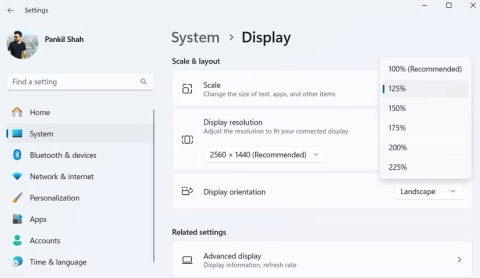この隠されたスコアは、Windowsコンピュータがどれだけうまく動作するかを示します

Windows PC のパフォーマンスがどの程度か気になる場合は、Windows エクスペリエンス インデックス (WEI) を実行してください。
新しいコンピュータを購入するときに適切なオペレーティング システムを選択することは非常に重要です。なぜなら、オペレーティング システムによって、マシンで何ができるか、何ができないかが大きく左右されるからです。これらは、Windows コンピューターではできて Mac ではできないことであり、違いを生み出します。
1. 理想的なゲーム体験

Mac と Windows コンピューターの違いを見ると、まず目に留まるのはゲームです。Windows 11 がSteam 上で最も人気のあるオペレーティング システムであるのには、十分な理由があります。
Mac でゲームができないというわけではありませんが、Windows で利用できるゲームの数が非常に多いため、少なくともソフトウェアの面では互換性について心配する必要はありません。これは、全体的なエクスペリエンスを向上させるゲーム関連のプログラムやユーティリティにも適用されます。
コンソール専用ではないゲームはほとんどすべて Windows をサポートしているため、カジュアルにゲームをプレイするつもりであっても、プレイするゲームが非常に限定的で、そのゲームが macOS をサポートしている場合を除き、Windows がデフォルトの選択肢になります。
Mac でもカジュアル ゲームやインディー ゲームをいくつかプレイできますが、より本格的なゲームは常に Windows でプレイされます。 FPS ゲーム、AAA ゲーム、スポーツ ゲーム、レース シミュレーション、VR ゲームなど、Windows はゲームに最適な選択肢です。
2. カスタマイズオプションがさらに充実
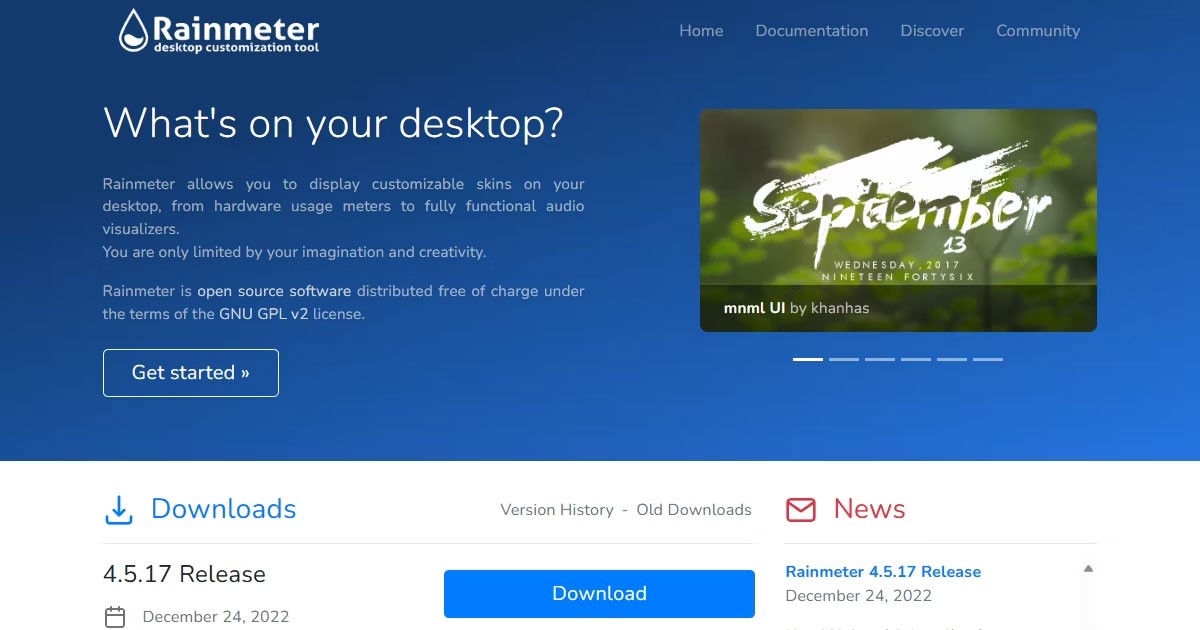
Windows は macOS よりもはるかに優れたカスタマイズ オプションを提供します。 Windows では、デスクトップの壁紙やロック画面を変更するだけでなく、カーソルからイベントがトリガーされたときにコンピューターが発するサウンドまで、あらゆるものを変更できます。
好みに合わせてアクセント カラーを設定したり、タスク バーの動作を構成したりすることもできます。 Windows 11 では、特にタスクバーに関して Windows 10 と比べて制御機能がいくらか削減されていますが、コンピューターに個人的なタッチを加えたい場合には、macOS よりはるかに優れています。
Windows では、デスクトップにさらに独自のタッチを加えたい場合に備えて、Rainmeter や XWidget などのサードパーティ プログラムも多数サポートされています。便利な小さなウィジェットやツールをデスクトップに追加して、PC の外観や操作方法をより細かく制御できるようになります。
3. サードパーティ製ソフトウェアのサポート強化
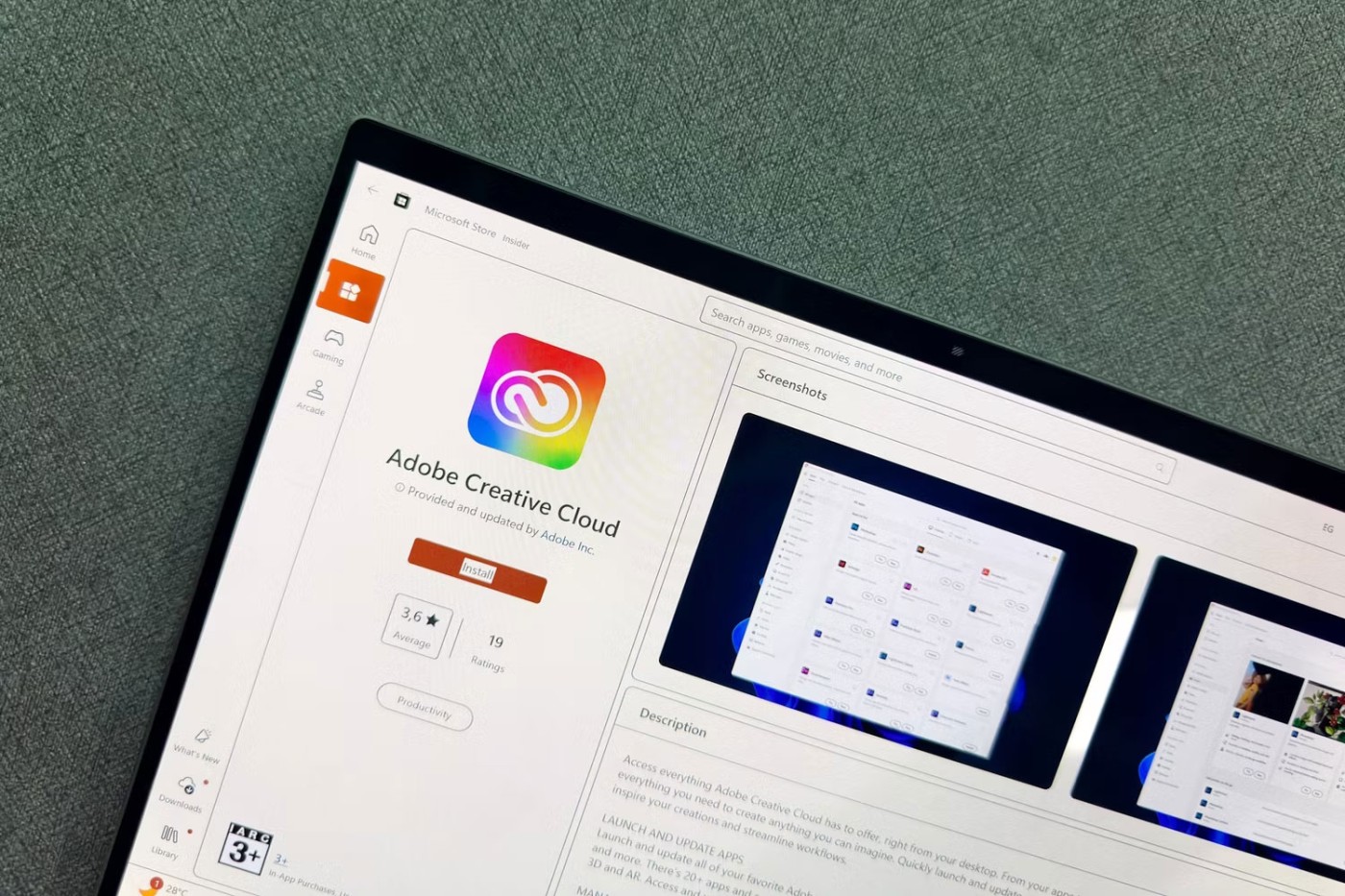
サードパーティのプログラムについて言えば、Windows ではサードパーティのソフトウェアのサポートがより確実に受けられるでしょう。 Windows は世界で最も人気のあるオペレーティング システムであるため、PC 用のデスクトップ アプリケーションを作成する開発者のほとんどが、そのアプリケーションを Windows に移植しています。
繰り返しますが、これは macOS に独自のソフトウェアがないという意味ではありませんが、Windows には既成の代替ソフトウェアが存在する可能性があります。大手開発者のほとんどは、ソフトウェアの Windows 版と macOS 版の両方を提供していますが、Windows 版の方が有利です。これには、Rainmeter などのデスクトップ カスタマイズ ツールから HWiNFO などの診断ツールまですべてが含まれます。
さまざまなプログラムを使用する必要がある環境で作業する場合は、Windows の方が適しています。 macOS 用の代替品も見つかりますが、見つけるのは難しくなります。
4. ハードウェアのアップグレード可能性

Mac は一般的にアップグレード性が非常に低いです。ただし、Windows では、デスクトップでもラップトップでも、アップグレードは個々のコンポーネントを変更するだけで簡単に実行できます。
この違いは、ラップトップの場合にさらに顕著になります。 MacBook を購入すると、購入時に選択したハードウェアによって構成が固定されます。メモリやネットワーク カードなどを変更したり修復したりできる後続のアップグレード オプションはありません。
Windows ラップトップでは、少なくともメモリをアップグレードできます。薄型軽量の Windows ラップトップでは、よりコンパクトなデザインやより優れたパフォーマンスを実現するために、RAM をマザーボードにはんだ付けすることがよくありますが、それだけです。
5. より優れたファイル管理
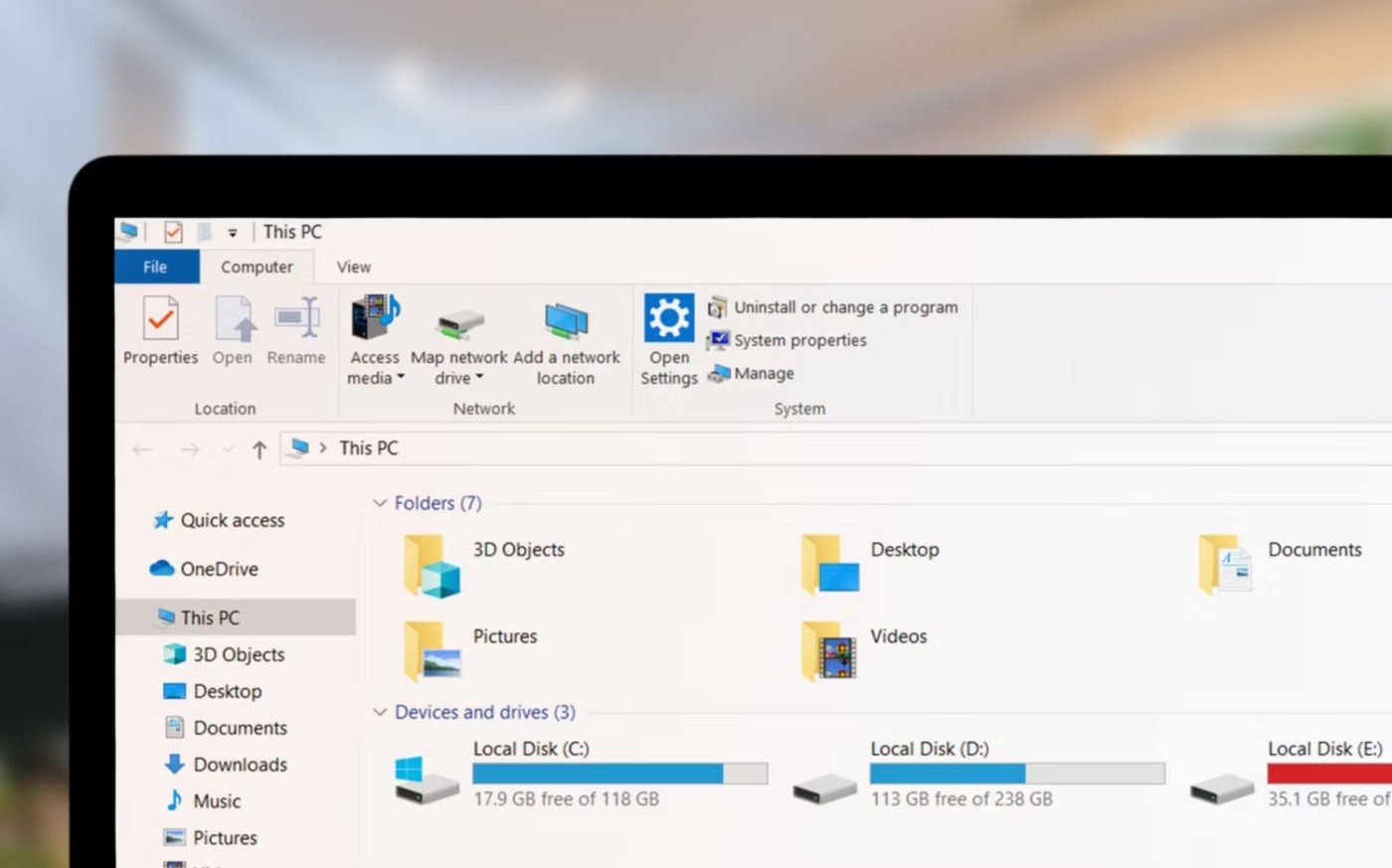
Finder とファイル エクスプローラーは、macOS と Windows のデフォルトのファイル マネージャーです。どちらもユーザーが一般的なファイル管理タスクを適切に実行するのに役立ちますが、Microsoft オプションの方が優れています。
Finder はファイル エクスプローラーよりもシンプルなデザインになっていますが、それが必ずしも良いというわけではありません。ファイル エクスプローラーは操作がはるかに簡単になり、コンテキスト メニューでより詳細な制御が可能になり、コンピューターで使用可能なストレージ容量を確認するために 3 回クリックする必要がなくなりました。
さらに詳しく知りたい場合は、Quantrimang.com が以前にFinder とファイル エクスプローラーを比較しています。全体的に、コンピューターを初めて使う場合や、Mac を所有したことがない場合は、Windows でファイルを管理する方が簡単です。上級ユーザーで、コマンド ライン インタープリターに頼らずにファイルをさらに細かく制御したい場合は、ファイル エクスプローラーが最適です。
繰り返しますが、これは Finder が優れていないという意味ではありません。Finder には、ファイル エクスプローラーよりも優れている点がいくつかあります。ただし、基本的なファイル管理に関しては、ファイル エクスプローラーは非常に使いやすいです。
6. 外付けハードドライブの互換性の向上

今のところ多少の違いはあるかもしれませんが、Windows は macOS よりも外付けハードドライブの互換性が優れています。外付け USB、メモリ カード、またはその他のストレージ ドライブを接続すると、ドライブが壊れている場合でも常に表示されます。
私の経験では、macOS は検出するものに関してかなり厳密です。 Mac で外付けハードドライブを使用できなくなるほどの問題は発生しませんが、使い捨てのブートドライブを頻繁に作成する (そのために安価な USB を使用する) ユーザーにとっては、macOS でそれらのドライブを一貫して検出したり書き込んだりするのは困難です。
これは主に、Windows と macOS の両方が異なるファイルシステムを使用しており、ほとんどの外付けハードドライブが Windows コンピューターでそのまま使用できるように設計されているために発生します。 Windows では NTFS (New Technology File System) が使用され、macOS では HFS+ または APFS (Apple File System) が使用されます。ご想像のとおり、彼らはお互いにうまくコミュニケーションをとっていません。
これは、Mac で外付けハードドライブを使用できないという意味ではありませんが、ドライブを適切なファイルシステムにフォーマットするという追加の手順が必要になります。
7. 修理とメンテナンスのコストが安い

Windows コンピュータの修理とメンテナンスは Mac よりもはるかに安価です。 Windows コンピュータは通常、さまざまなコンポーネントの組み合わせであるため、コンポーネントが故障したり失敗したりした場合に簡単に変更できます。必要なのは、新しい部品がマザーボードと互換性があることを確認することだけです。
一方、Mac は設計上、より統合されているため、問題が発生した場合には、Apple に修理に出す必要があり、高額な費用がかかる可能性が高くなります。ファンや通気口の掃除などの基本的なメンテナンスを実行することさえ面倒な場合があります。
Windows と macOS にはそれぞれ長所と短所があります。コンピューターに何を期待するかに応じて、どちらか一方を好む場合があります。だからといって、一方のオペレーティング システムがもう一方のオペレーティング システムより劣っているわけではありません。これらはまったく異なる 2 つのソフトウェアであり、それぞれ異なるユーザー層にアピールし、一方が実行できない機能を実行します。
Windows PC のパフォーマンスがどの程度か気になる場合は、Windows エクスペリエンス インデックス (WEI) を実行してください。
時間が経つにつれて、多くの人が Windows コンピューターを最適化して、長期間にわたって快適に使用できるようにする方法を発見しました。
VPNとは何か、そのメリットとデメリットは何でしょうか?WebTech360と一緒に、VPNの定義、そしてこのモデルとシステムを仕事にどのように適用するかについて考えてみましょう。
Windows セキュリティは、基本的なウイルス対策だけにとどまりません。フィッシング詐欺の防止、ランサムウェアのブロック、悪意のあるアプリの実行防止など、様々な機能を備えています。しかし、これらの機能はメニューの階層構造に隠れているため、見つけにくいのが現状です。
一度学んで実際に試してみると、暗号化は驚くほど使いやすく、日常生活に非常に実用的であることがわかります。
以下の記事では、Windows 7で削除されたデータを復元するためのサポートツールRecuva Portableの基本操作をご紹介します。Recuva Portableを使えば、USBメモリにデータを保存し、必要な時にいつでも使用できます。このツールはコンパクトでシンプルで使いやすく、以下のような機能を備えています。
CCleaner はわずか数分で重複ファイルをスキャンし、どのファイルを安全に削除できるかを判断できるようにします。
Windows 11 でダウンロード フォルダーを C ドライブから別のドライブに移動すると、C ドライブの容量が削減され、コンピューターの動作がスムーズになります。
これは、Microsoft ではなく独自のスケジュールで更新が行われるように、システムを強化および調整する方法です。
Windows ファイルエクスプローラーには、ファイルの表示方法を変更するためのオプションが多数用意されています。しかし、システムのセキュリティにとって非常に重要なオプションが、デフォルトで無効になっていることをご存知ない方もいるかもしれません。
適切なツールを使用すれば、システムをスキャンして、システムに潜んでいる可能性のあるスパイウェア、アドウェア、その他の悪意のあるプログラムを削除できます。
以下は、新しいコンピュータをインストールするときに推奨されるソフトウェアのリストです。これにより、コンピュータに最も必要な最適なアプリケーションを選択できます。
フラッシュドライブにオペレーティングシステム全体を保存しておくと、特にノートパソコンをお持ちでない場合、非常に便利です。しかし、この機能はLinuxディストリビューションに限ったものではありません。Windowsインストールのクローン作成に挑戦してみましょう。
これらのサービスのいくつかをオフにすると、日常の使用に影響を与えずに、バッテリー寿命を大幅に節約できます。
Ctrl + Z は、Windows で非常によく使われるキーの組み合わせです。基本的に、Ctrl + Z を使用すると、Windows のすべての領域で操作を元に戻すことができます。
短縮URLは長いリンクを簡潔にするのに便利ですが、実際のリンク先を隠すことにもなります。マルウェアやフィッシング詐欺を回避したいのであれば、盲目的にリンクをクリックするのは賢明ではありません。
長い待ち時間の後、Windows 11 の最初のメジャー アップデートが正式にリリースされました。